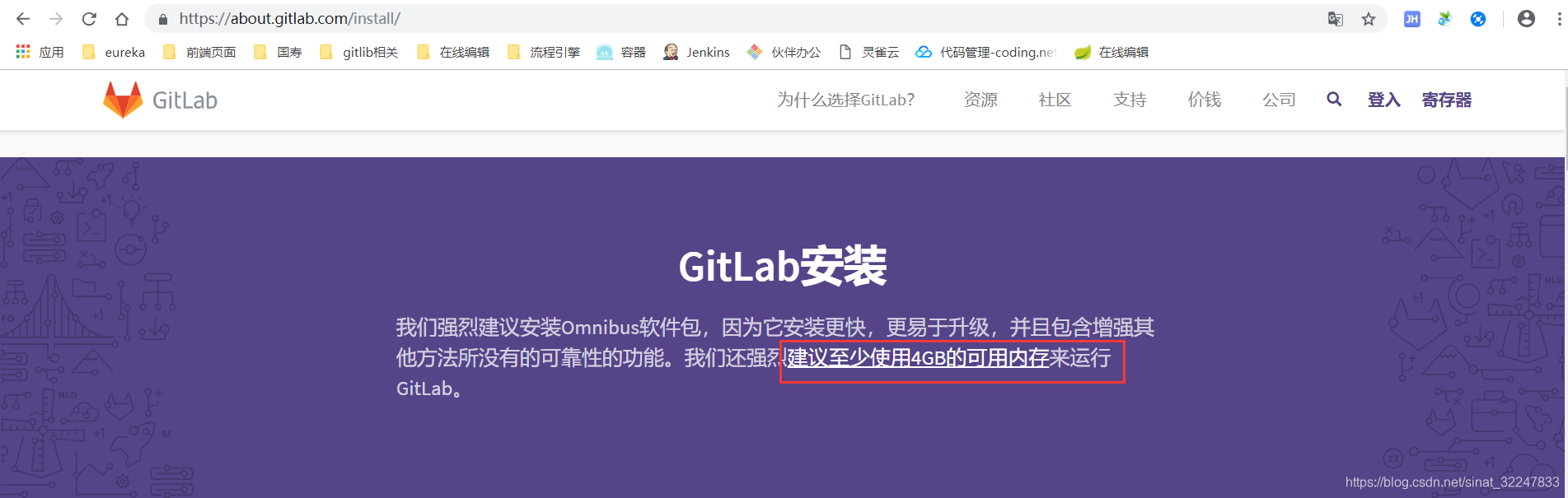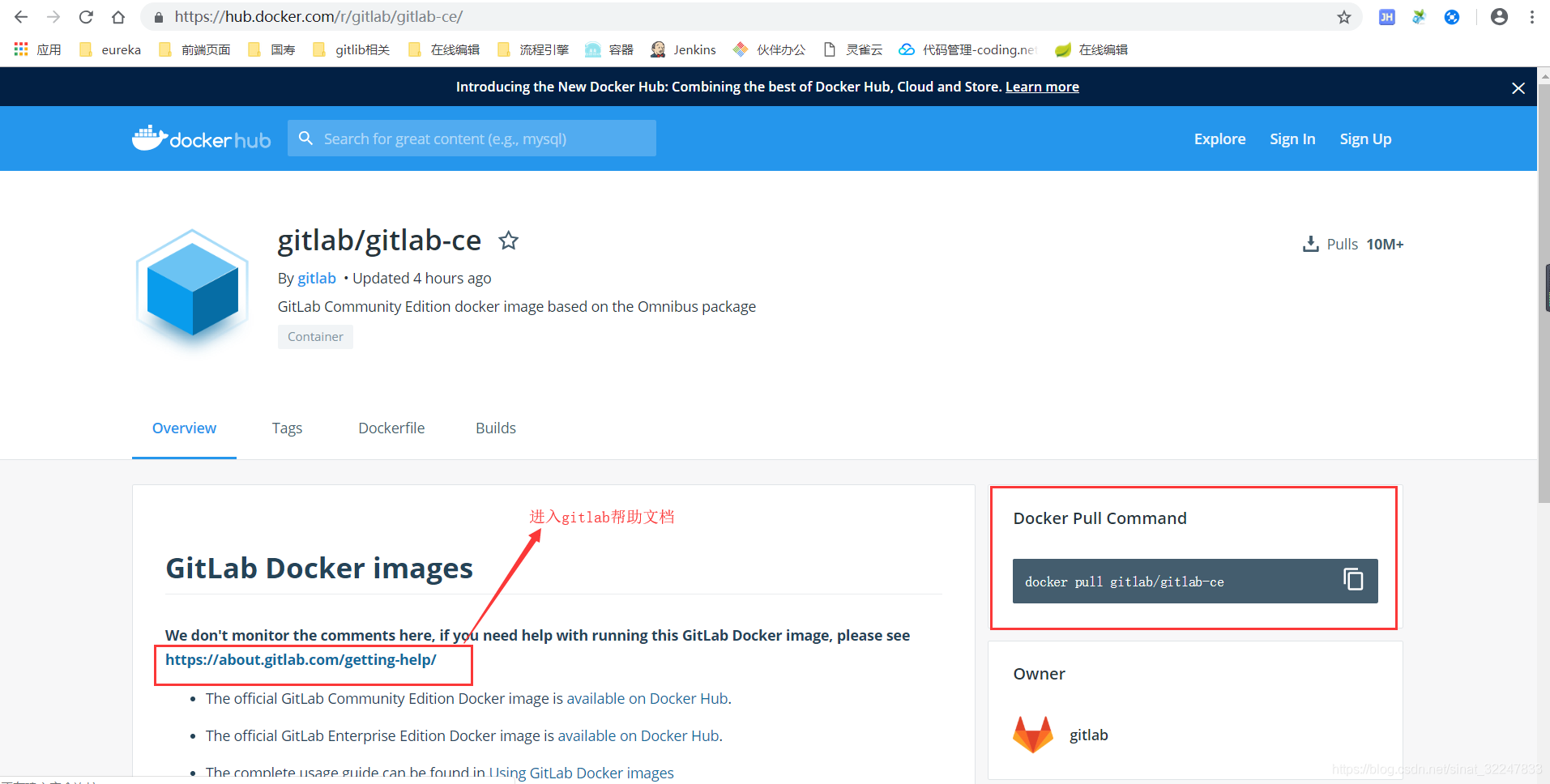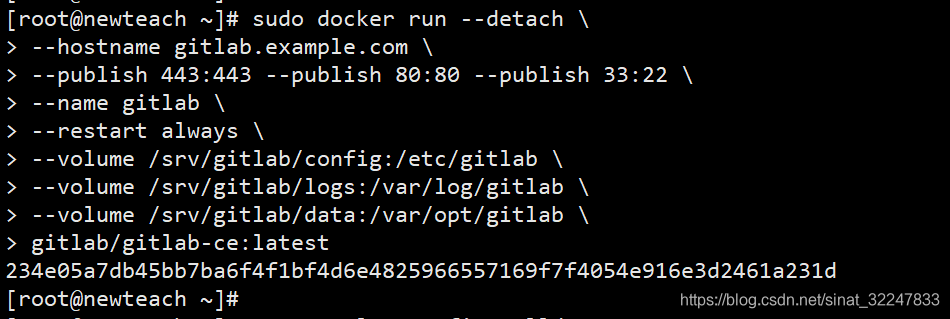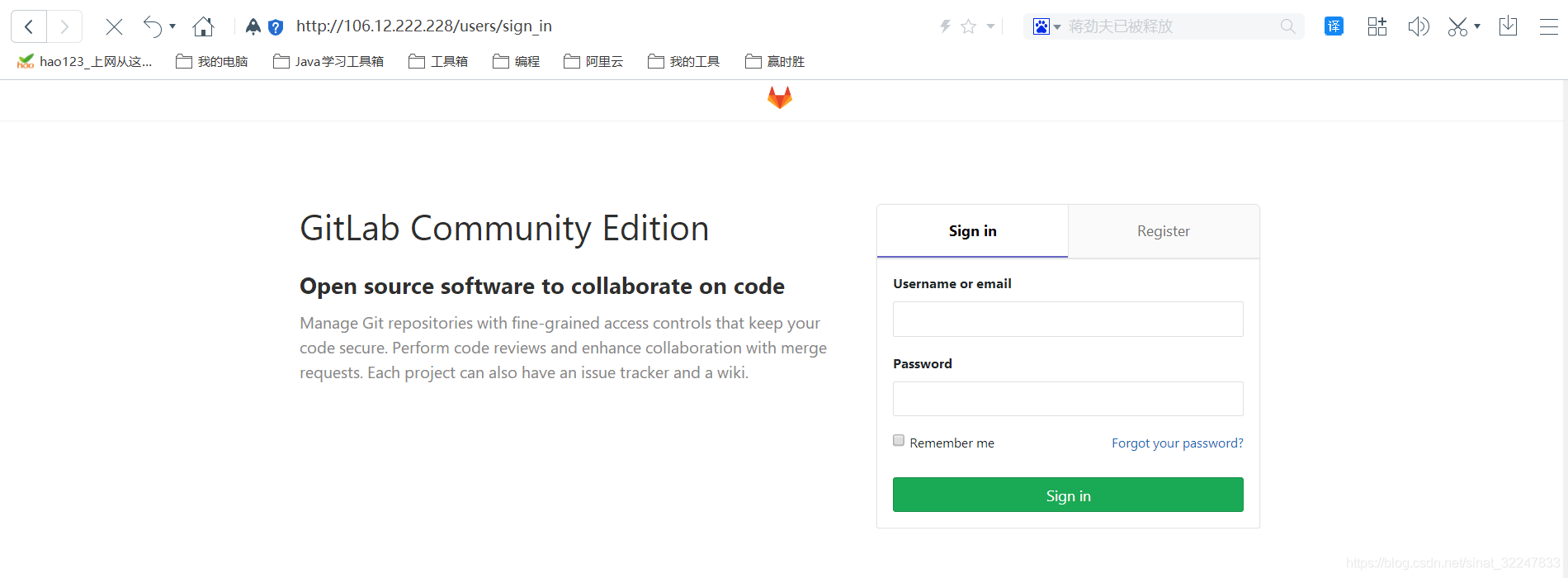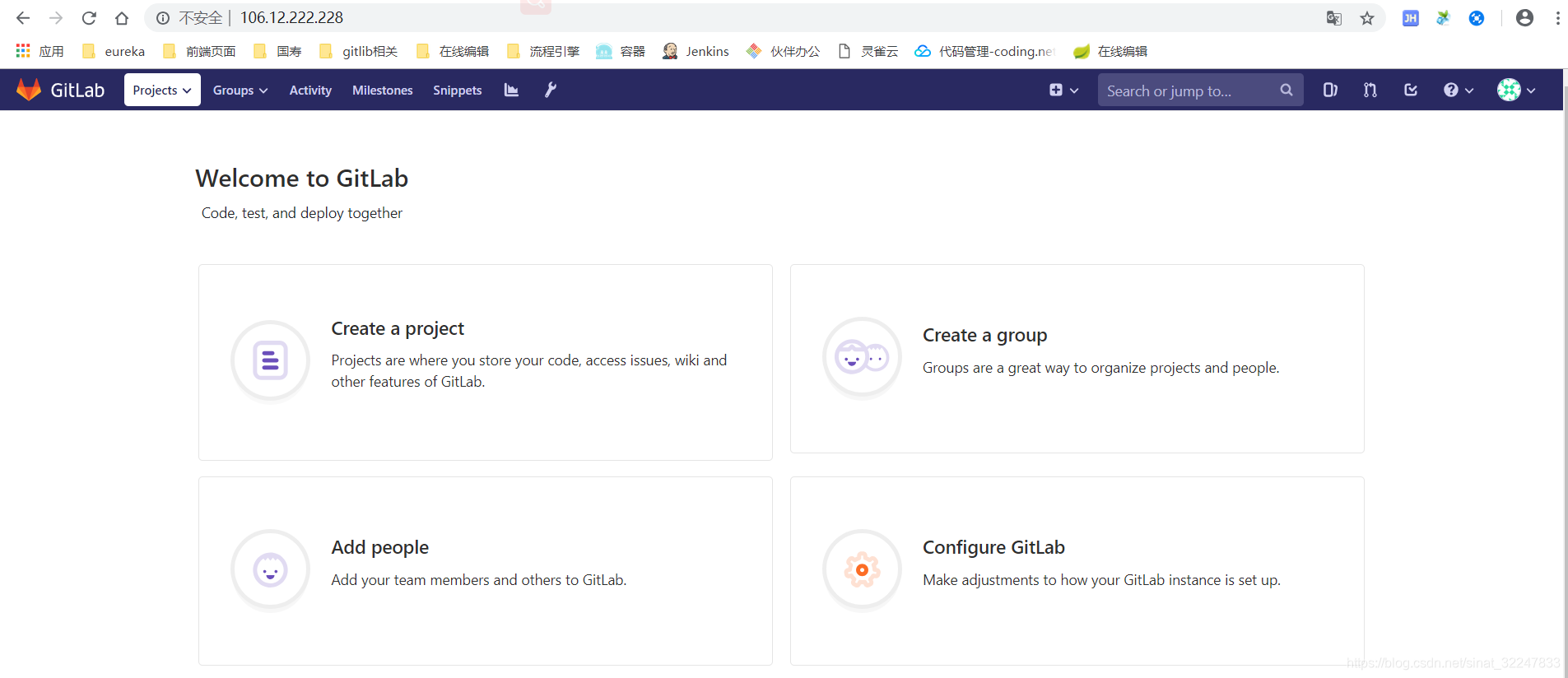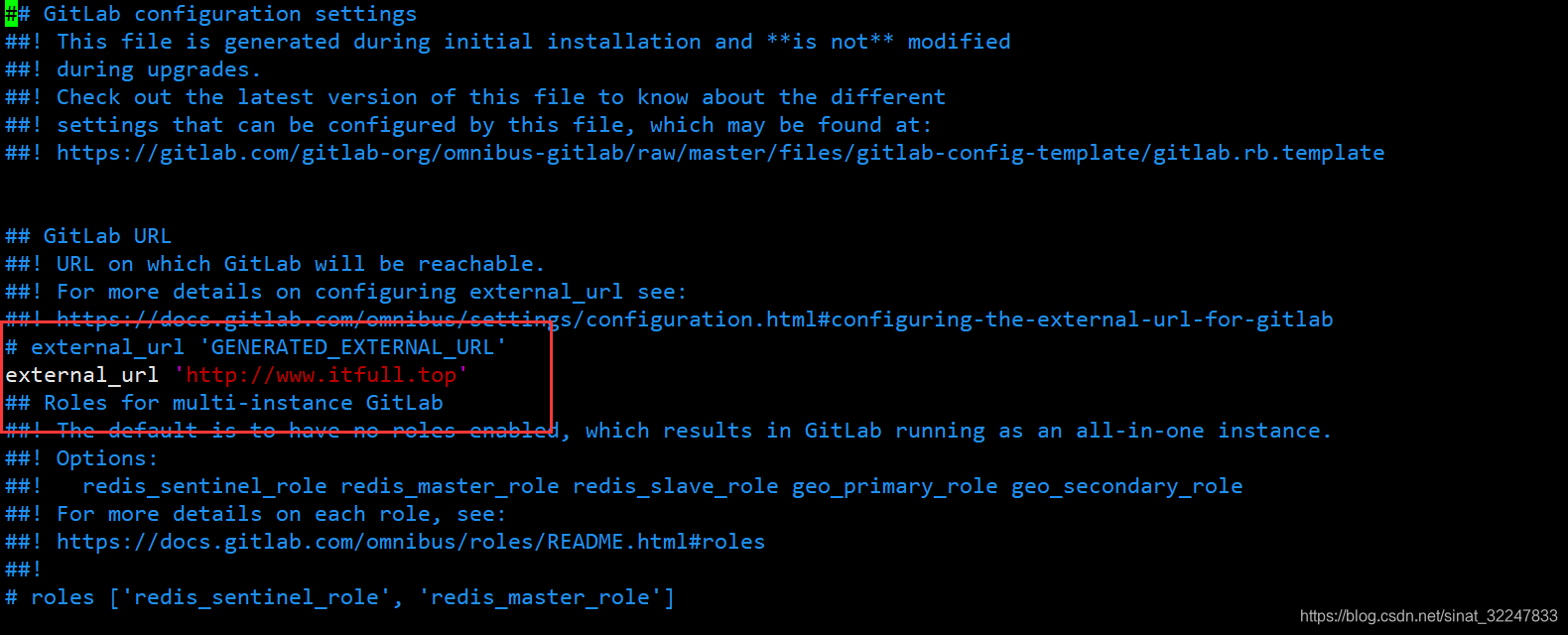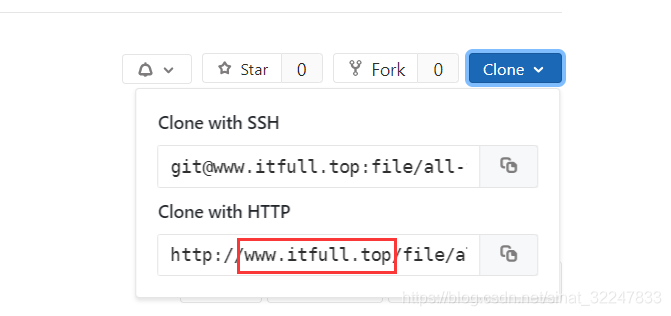centos7下,docker安裝gitlab全過程
docker安裝gitlab
首先說明:安裝gitlab,建議至少使用4GB的可用記憶體,會預設安裝redis,nginx等元件
第一步,拉取gitlab映象
#docker pull gitlab/gitlab-ce
第二步 啟動docker容器
sudo docker run --detach
–hostname gitlab.example.com
–publish 443:443 --publish 80:80 --publish 33:22
–name gitlab
–restart always
–volume /srv/gitlab/config:/etc/gitlab
–volume /srv/gitlab/logs:/var/log/gitlab
–volume /srv/gitlab/data:/var/opt/gitlab
gitlab/gitlab-ce:latest
整體複製貼上就行了,443:443,左邊的是伺服器的443埠,右邊的是容器內的443埠,左邊的443埠可改成其他埠,同理80:80埠也是的,80埠可更改,33:22,
由於22埠是ssh預設埠,為了防止衝突,我改成了33埠,可隨意更改!
啟動成功是這樣的:
檢視程序:ps -ef|grep gitlab
若出現這種錯誤,需要開啟防火牆 # systemctl start firewalld
開啟防火牆還是不行就重啟下docker容器
#systemctl restart docker
然後刪除錯誤的容器,重新啟動github
三、安裝成功,訪問gitlab
先關閉防火牆# systemctl stop firewalld
然後直接輸入ip地址或者域名即可,若上面配置的不是80埠,則需要加上埠號
訪問不到需要多等會,第一次載入git頁面有點慢
登入之前
會重置root密碼
登入之後:
第四步,修改clone地址
若上一步完成,你會發現,clone的時候,地址不正確,是預設的地址
gitlab官網的地址,你需要修改一下配置即可
① #docker ps 檢視正在執行的容器,找到容器id
②進入容器
# docker exec -it 234e05a7db45 /bin/bash
修改以下配置檔案
# [email protected]:/# vim /etc/gitlab/gitlab.rb
③新增以下配置
external_url ‘http://www.itfull.top’(請注意,一定要帶上http://,否則直接報錯,容器啟動不了,親身 體會)
儲存退出
④重啟容器
# docker restart 234e05a7db45
這時,重啟完成之後,你看到的就是你配置的地址了